PDF 文档通常用于办公室和企业来存储和传达重要信息。这些 PDF 中存在更重要的信息,例如名称、日期、关键短语等,可能需要突出显示才能脱颖而出。
我可以突出显示 PDF 文档吗?当然。传统标记工具能够突出显示 PDF 文本。它们帮助 PDF 阅读器识别文档的重要元素和部分。在本文中,您将了解如何使用专用 PDF 编辑器突出显示 PDF 文档,以使某些信息向读者突出。
您可以突出显示 PDF 文档吗?绝对没错。万兴PDF专家是一款多功能且用户友好的PDF编辑软件,使个人和专业人士能够高效地处理PDF文档。其显着功能之一是突出显示 PDF 文档,允许用户强调和注释 PDF 文件中的重要信息。
借助万兴PDF专家的文本突出显示功能,用户可以轻松比较两个PDF文档并突出显示差异。无论您是在审阅研究论文、合同、教育材料还是任何其他类型的 PDF 内容,此功能都可以简化识别和强调要点的过程。突出显示对于协作工作、学习和文档管理特别有价值。
主要特征:
以下是如何使用万兴PDF专家在计算机上突出显示 PDF 文档:
01在您的电脑上下载、安装并运行万兴PDF专家。 PDF 编辑器可以在Windows和Mac计算机上运行。
02在主界面点击打开PDF ,添加PDF进行编辑。

03导航至“注释”选项卡并选择“突出显示”工具。接下来,使用光标选择要突出显示的 PDF 文本。您还可以导航到“区域突出显示”按钮以突出显示大文本区域。
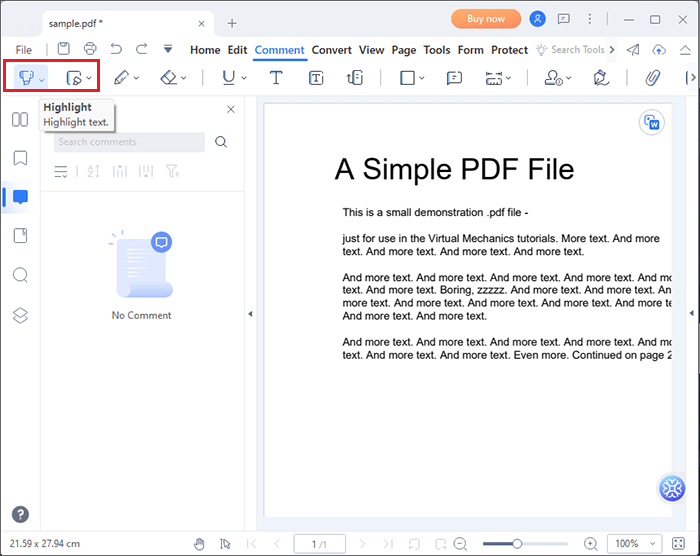
04转到“文件”选项卡并向下滚动到“保存”以保存编辑的文件。单击弹出框中的“是”以确认您的操作并保留对 PDF 的新更改。

该过程快速且易于完成。您还可以使用万兴PDF专家来删除PDF突出显示。
您可能喜欢:
Adobe 是一款流行的软件工具,具有用于编辑和操作 PDF 文件元素的多种功能。您可以使用它来创建PDF、添加/删除签名、添加/删除水印等。您还可以使用Adobe来突出显示PDF文档文本。
但是,您应该注意,大多数 PDF 特性和功能往往被锁定在高级包中。幸运的是,突出显示 PDF 文档文本是免费的。以下是如何使用 Adobe Acrobat 突出显示 PDF 文档文本:
步骤 1. 如果您的设备上尚未安装 Adobe,请下载并安装它。
步骤 2. 启动应用程序并转到界面顶部的突出显示文本图标。这将提示文本突出显示工具。
步骤 3. 找到要突出显示的 PDF 文本,然后使用光标选择文本。
步骤 4. 转到“文件”选项卡,然后单击“保存”将编辑后的 PDF 保存到您的设备上。
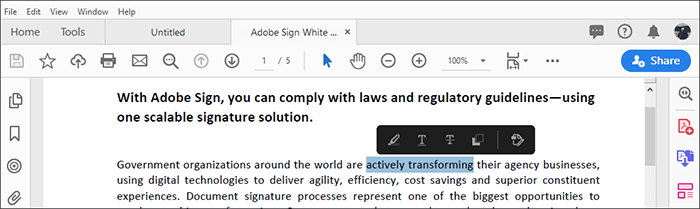
WPS Office 是一款多功能且功能丰富的办公套件,提供了一整套用于创建、编辑和管理各种类型文档的工具,包括文字处理、电子表格和演示文稿。除了广泛的文档编辑功能之外,WPS Office 还提供用户友好且高效的 PDF 文档处理解决方案,包括突出显示 PDF 中文本的功能。以下是使用 WPS Office 突出显示 PDF 的方法:
步骤1.在WPS Office中打开您的PDF文档。
步骤 2. 单击顶部工具栏中的“注释”选项卡。
步骤 3. 从工具栏中选择突出显示工具。单击并拖动鼠标以选择要突出显示的文本。
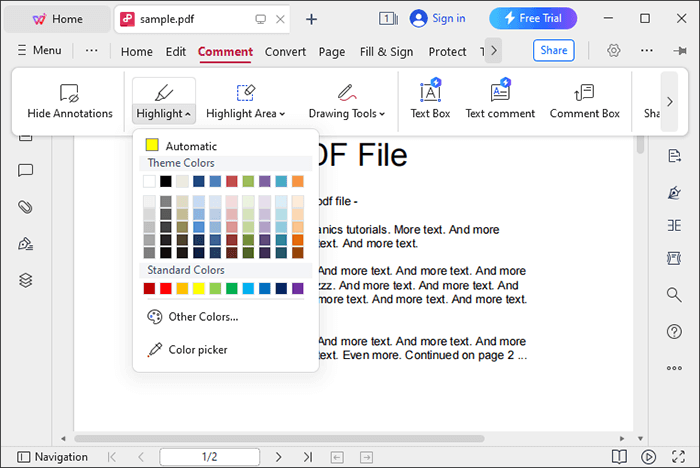
进一步阅读:
[轻松办公解决方案] 如何将 DOCX 转换为 PDF - 6 种方法
Preview 是 macOS 上的多功能内置应用程序,可用作多功能文档查看器和编辑器。虽然 Preview 主要以其查看和操作各种文件格式的能力而闻名,但它还提供了一系列用于处理 PDF 文档的有用工具,包括突出显示 PDF 中文本的功能。以下是突出显示 PDF 文档的方法:
步骤 1. 在Mac上找到您想要突出显示的 PDF 文档。双击 PDF 文件以在预览应用程序中将其打开。
步骤 2. 在“预览”窗口中,单击屏幕顶部菜单栏中的“查看”菜单。从下拉菜单中,选择“显示标记工具栏” 。这将打开标记工具栏,其中包含各种注释工具,包括荧光笔。
步骤 3. 单击标记工具栏中的突出显示工具。它看起来像一个荧光笔图标。要突出显示文本,请单击鼠标光标并将其拖动到要突出显示的文本上。释放鼠标按钮以应用突出显示。
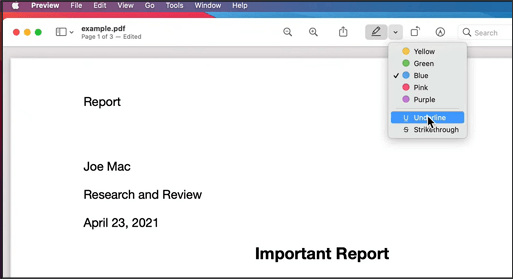
除了上述方法外,您还可以使用在线工具轻松突出显示 PDF。在本节中,我们将介绍三种您可以尝试的在线工具。
Smallpdf 是一个多功能且用户友好的在线平台,提供了一系列用于高效处理和编辑 PDF 文档的工具。在其众多功能中,Smallpdf 提供了一种方便、直接的解决方案,用于突出显示 PDF 文件中的文本,使其成为需要在 PDF 文档中强调和注释重要信息的个人和专业人士的绝佳选择。以下是如何使用 Smallpdf 突出显示 PDF 文档:
步骤 1. 导航至在线 PDF 编辑器页面。
步骤 2. 单击“选择文件”或拖放以添加要突出显示的 PDF。

步骤 3. 打开突出显示文本选项卡。选择首选的突出显示颜色并拖动滑块以缩放突出显示的不透明度。
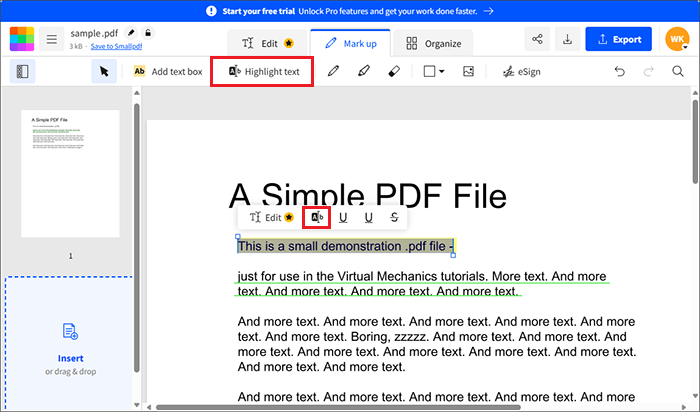
步骤 4. 单击左上角的名称以更改新 PDF 的名称。您还可以在整个文档中执行其他 PDF 编辑功能,包括重新组织 PDF 页面、添加签名等。最后,单击“导出”并选择“保存到 Smallpdf”或“下载 PDF” 。
另请阅读:
PDFfiller 还允许您在网络浏览器上突出显示 PDF 文档,而无需添加任何扩展或外部程序。免费功能仅限几次试用,然后您可能需要升级或购买高级套餐。
不过,免费版本在有效突出显示 PDF 文档文本方面做得不错。对于新用户来说,该界面可能会有些混乱。然而,一旦你弄清楚了控件,使用起来就很顺畅。以下是如何使用 PDFfiller 在线突出显示 PDF 文档:
步骤 1. 在网络浏览器中打开 PDFfiller。
步骤 2. 单击“浏览计算机上的文档”,上传要突出显示的 PDF。
步骤 3. 单击顶部栏的“工具”选项卡,然后向下滚动到“突出显示”按钮。
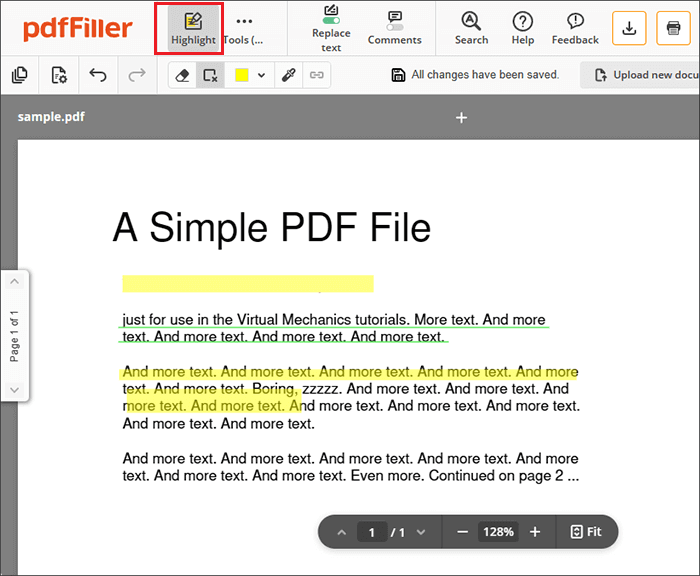
步骤 4. 将光标拖动到要突出显示的文本上。您可以单击橡皮擦图标来撤消突出显示。同样,您可以单击顶部的彩色框来更改突出显示颜色。
步骤 5. 完成后,单击顶部栏中的“完成” 。
Xodo 也是另一个基于网络的工具,可让您在线突出显示 PDF 文档文本。它是使用多种编辑工具编辑 PDF 文档的有效解决方案。亮点功能仅限每日一项操作。否则,您可能需要升级才能执行更多重要任务。以下是如何使用 Xodo 在线突出显示 PDF 文档:
步骤 1. 在您首选的网络浏览器上打开 Xodo。
步骤 2. 单击“选择文件”或任一云存储解决方案来上传 PDF 文件以进行突出显示。
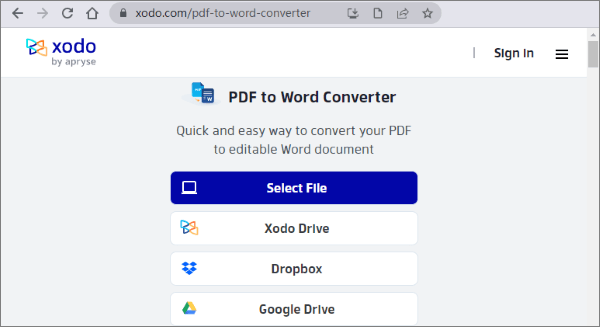
步骤 3. 单击顶部按钮中的突出显示图标。转到右侧并从可用选项中选择首选的突出显示颜色。
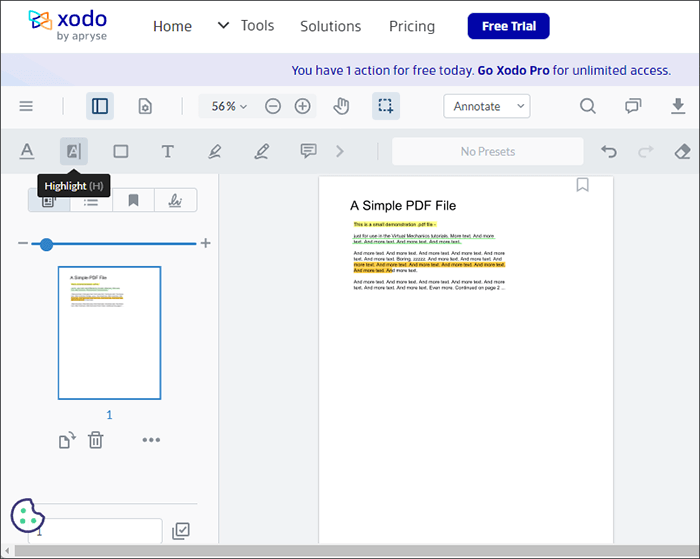
步骤 4. 将光标拖动到要在 PDF 上突出显示的文本上。
步骤 5. 完成后,导航至界面左上角的下载图标以保存编辑后的 PDF。
了解更多:
[办公解决方案] 如何通过 6 种不同方式发送受密码保护的 PDF
突出显示 PDF 文档可以让重要信息向读者突出。它还为面临可见性挑战的读者增加了可访问性。以上工具都是实用且有效的PDF文档高亮解决方案。
如果您想要一个更强大的工具,不仅可以突出显示 PDF 文档文本,还可以编辑文档的其他部分,强烈推荐万兴PDF专家。立即下载万兴PDF专家,轻松突出显示您的PDF文本。
相关文章:
如何在 Google 文档中编辑 PDF – 您需要了解的一切